- Autor Jason Gerald [email protected].
- Public 2024-01-19 22:12.
- Última modificación 2025-01-23 12:16.
Si su cuenta de Facebook es antigua, es posible que haya muchas personas que no conoce en su lista de amigos. Desafortunadamente, Facebook no proporciona una herramienta para eliminar a los amigos de una sola vez a través del sitio o la aplicación. Para hacerlo, debe descargar una extensión. Alternativamente, si quieres tener paciencia al revisar tu lista de amigos uno por uno, usa Facebook para anular manualmente tu amistad con personas que no conoces.
Paso
Método 1 de 3: uso de la extensión de Google Chrome
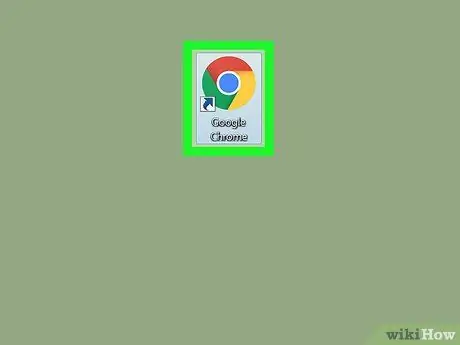
Paso 1. Abra Google Chrome
Haga esto haciendo clic en el ícono circular de Chrome rojo, amarillo, verde y azul.
Si no tiene Google Chrome instalado, primero deberá descargarlo e instalarlo antes de continuar
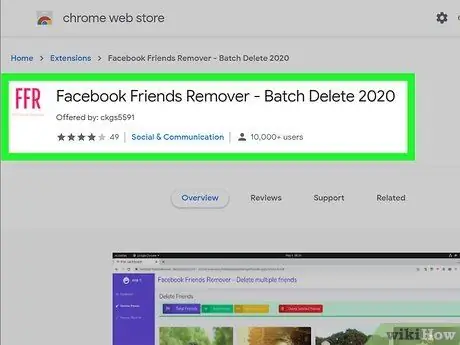
Paso 2. Busque la extensión Facebook Friend Remover
Con esta extensión, puede seleccionar varios amigos o eliminarlos a todos de su lista de amigos a la vez.
Busque Facebook Friend Remover en
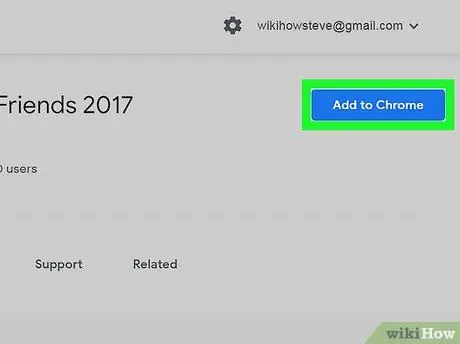
Paso 3. Haga clic en Agregar a Chrome
Es un botón azul en la esquina superior derecha de la página de Removedor de amigos.
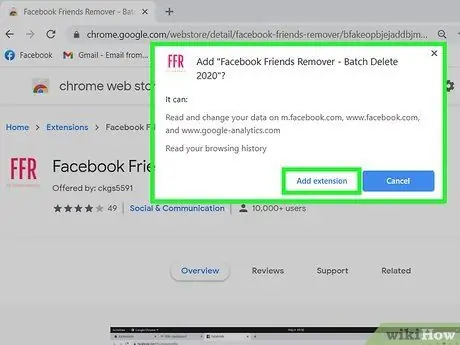
Paso 4. Haga clic en Agregar extensión cuando se le solicite
Al hacerlo, se instalará esta extensión en el navegador Chrome.
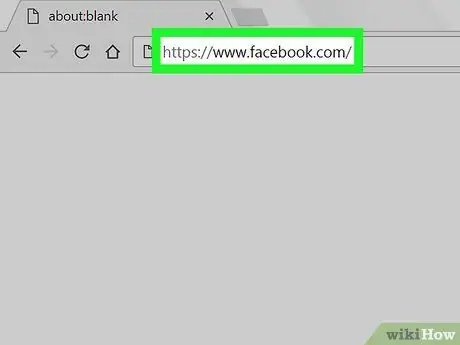
Paso 5. Abra Facebook visitando
Si ha iniciado sesión en Facebook, se abrirá la página News Feed.
Si no ha iniciado sesión, primero ingrese su dirección de correo electrónico (o número de teléfono móvil) y contraseña en la parte superior derecha de la página
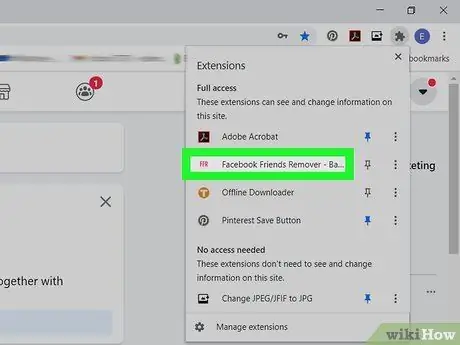
Paso 6. Haga clic en el icono Removedor de amigos
El icono es un cuadro rojo con las letras FFR en el medio. Está ubicado en la esquina superior derecha de la ventana de Google Chrome. Esto abrirá una nueva pestaña de Facebook que contiene la lista de amigos en Facebook.
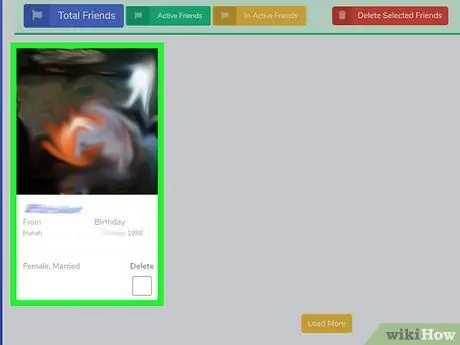
Paso 7. Seleccione el nombre que desea eliminar
Friend Remover clasificará automáticamente a los amigos activos e inactivos para que pueda seleccionar fácilmente a las personas que desea eliminar. Haga clic en el nombre del amigo deseado en la ventana a la izquierda de la página. Se seleccionará el nombre en el que se hizo clic.
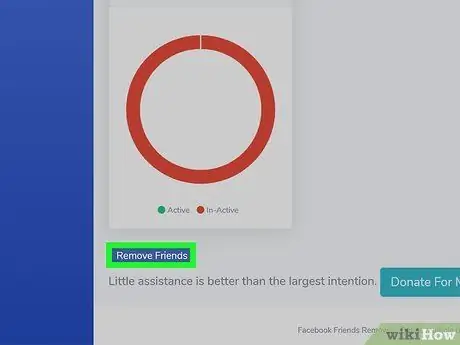
Paso 8. Haga clic en el botón azul Eliminar amigos en la esquina inferior izquierda
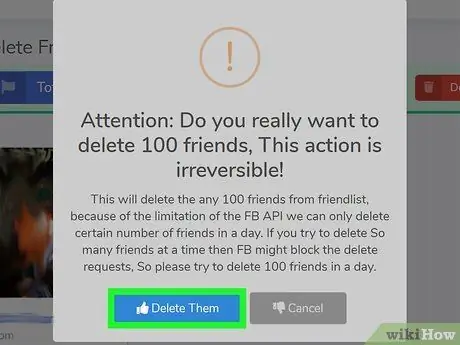
Paso 9. Haga clic en el botón Eliminarlos cuando se le solicite
Esto eliminará el nombre seleccionado de su lista de amigos en Facebook.
Método 2 de 3: usar Facebook en la computadora
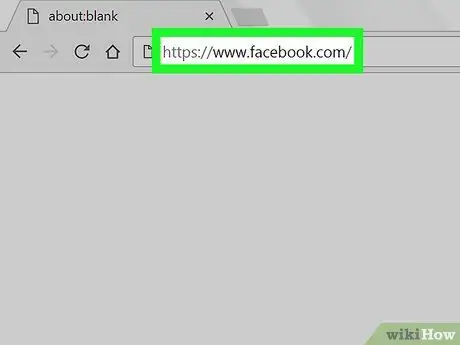
Paso 1. Visita Facebook
Ejecute un navegador web en su computadora y vaya a Si ha iniciado sesión, se abrirá la página de News Feed.
Si aún no ha iniciado sesión, escriba su dirección de correo electrónico y contraseña antes de continuar
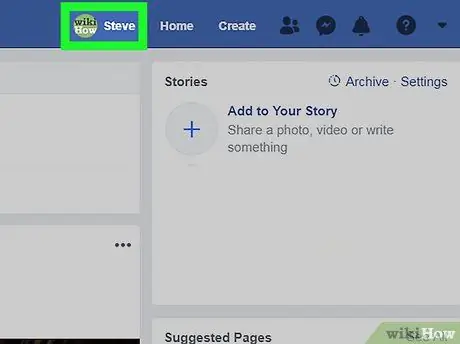
Paso 2. Haga clic en la pestaña de su nombre ubicada en la esquina superior derecha
Después de hacerlo, se abrirá la línea de tiempo.
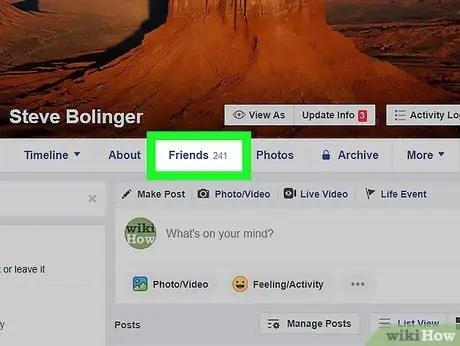
Paso 3. Haga clic en Amigos
Esta pestaña está debajo de la foto de portada en la parte superior de la página.
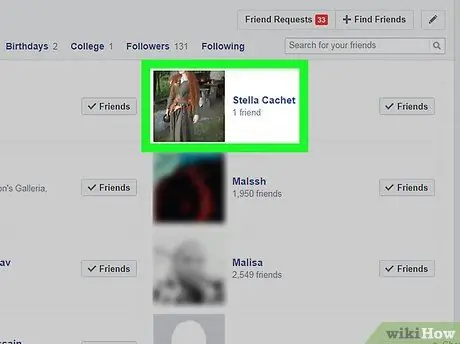
Paso 4. Busque al amigo que desea eliminar
Desplácese por la pantalla para encontrar a la persona que desea eliminar de su lista de amigos en Facebook.
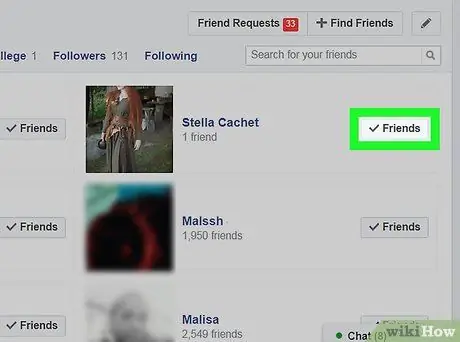
Paso 5. Seleccione Amigos a la derecha del nombre y la foto de perfil de la persona
Esto abrirá un menú desplegable.
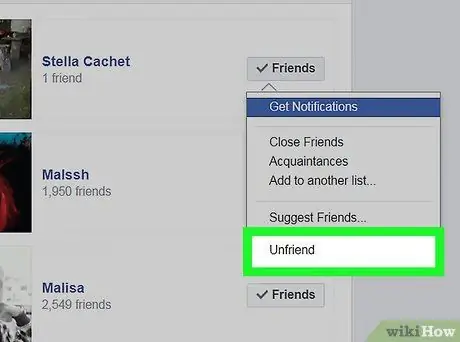
Paso 6. Haga clic en Dejar de ser amigo
Esta opción está en la parte inferior del menú desplegable. Al hacerlo, el nombre de la persona se eliminará inmediatamente de la lista de amigos.
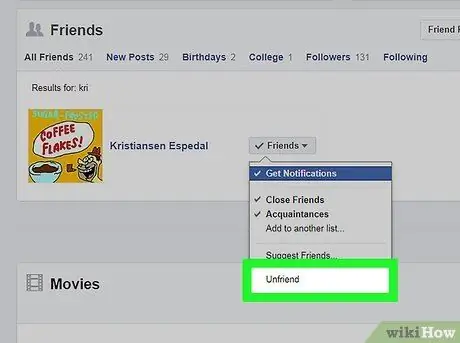
Paso 7. Repita este paso para eliminar los otros nombres
Puede eliminar otros nombres en esta lista directamente seleccionando el botón Amigos junto al nombre, luego haga clic en No amigo cuando se solicite.
Método 3 de 3: usar Facebook en dispositivos móviles
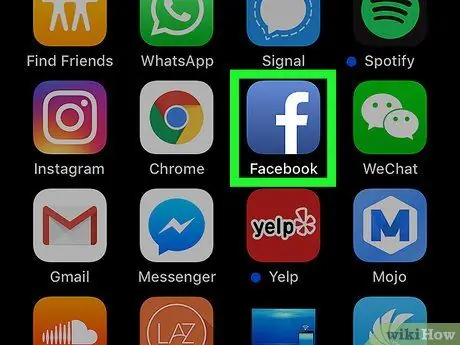
Paso 1. Inicie Facebook
Presiona el ícono de Facebook, que parece una "f" blanca sobre un fondo azul. Si ha iniciado sesión, se abrirá la página de News Feed.
Si aún no ha iniciado sesión, escriba su dirección de correo electrónico y contraseña antes de continuar
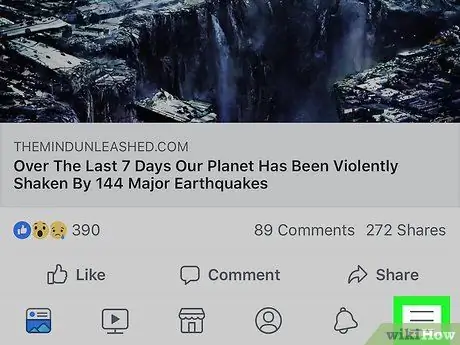
Paso 2. Toque el botón
Puede encontrarlo en la esquina inferior derecha (iPhone) o en la esquina superior derecha (Android). Esto abrirá un menú.
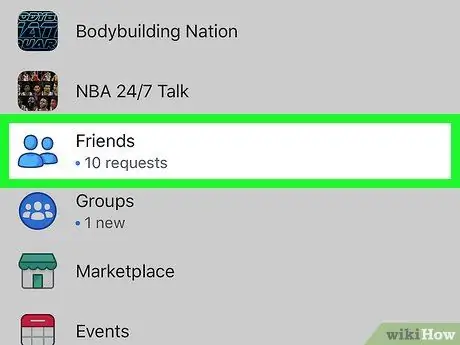
Paso 3. Toque Amigos en el menú emergente
En Android, primero toque Encontrar amigos, luego toque la pestaña AMIGOS en la parte superior derecha de la página.
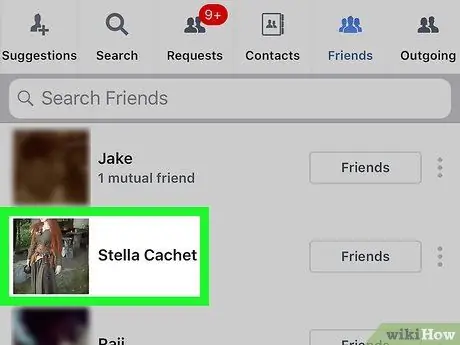
Paso 4. Busque al amigo que desea eliminar
Desplácese por la pantalla para encontrar el nombre de la persona que desea eliminar de su lista de amigos en Facebook.
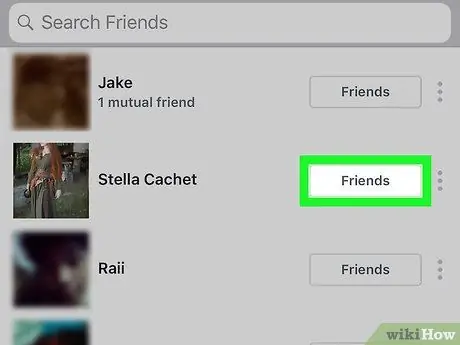
Paso 5. Toque el que está a la derecha del nombre
Esto abrirá un menú desplegable.
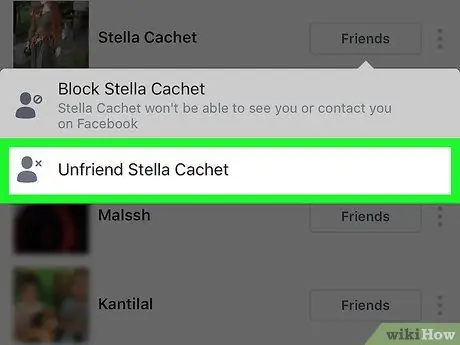
Paso 6. Toque Dejar de ser amigo en el menú desplegable
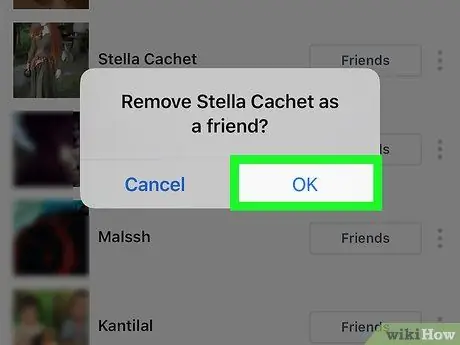
Paso 7. Toque Aceptar cuando se le solicite
El nombre seleccionado se eliminará de la lista de amigos en Facebook.
grifo CONFIRMAR si está utilizando Android.
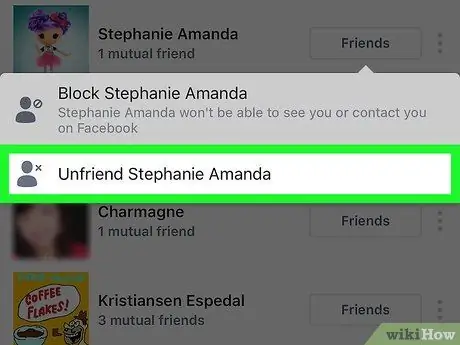
Paso 8. Repita este proceso para eliminar los otros nombres
Es muy fácil de hacer, es decir, tocando ⋮ a la derecha del nombre, toca No amigo en el menú desplegable, luego toque el botón OK (o CONFIRMAR) para confirmar su decisión.






